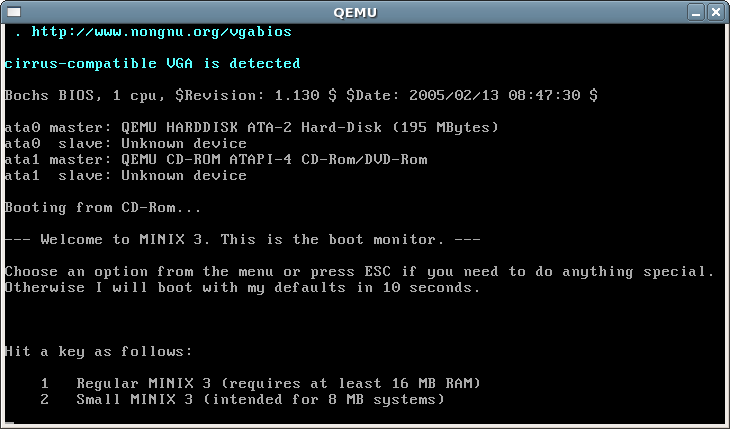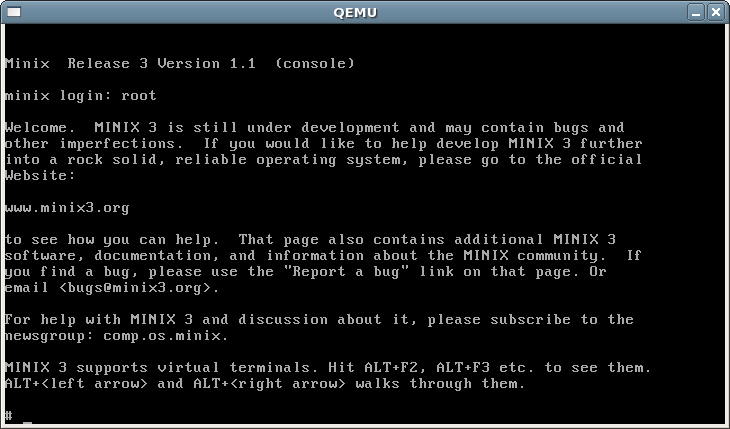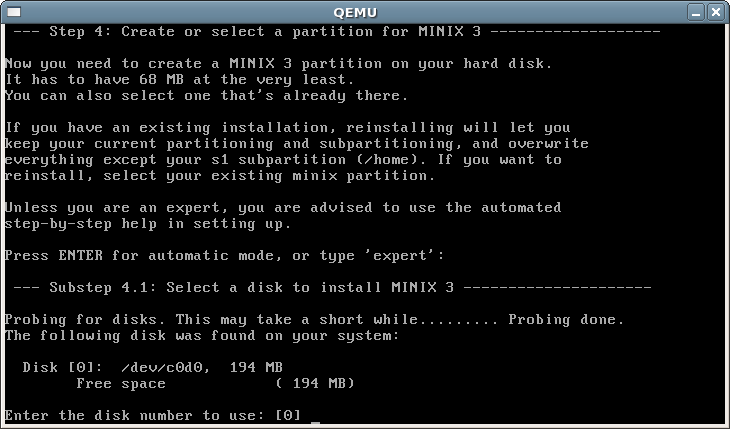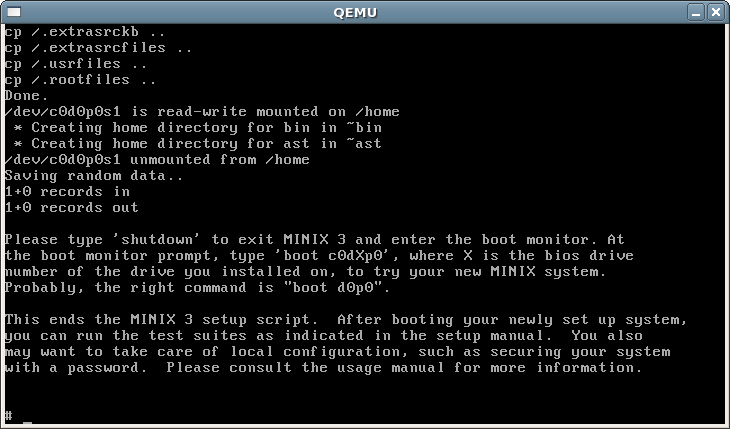Installiamo Minix3 in Qemu
Breve guida su come sia possibile provare il sistema operativo, sviluppato da A.S.Tanenbaum, Minix3 utilizzando l’emulatore di processore Qemu.
Attenzione: questo articolo ha oltre un anno, le procedure descritte potrebbero non essere più valide.
Howto: Minix3 + Qemu
Indice
Strumenti utilizzati
Per le mie prove ho utilizzato i seguenti programmi:
- Minix versione 3.1.1
- Qemu versione 0.8.0
- Slackware 10.2 come sistema ospite con kernel 2.6.13
Installazione
Qemu
Una volta ottenuti i sorgenti dal sito http://www.qemu.org, l’ultima versione disponibile attualmente è qemu-0.8.0.tar.gz, è necessario decomprimerli
tar zxvf qemu-0.8.0.tar.gz cd qemu-0.8.0
e compilare (nel mio caso ho deciso di installare tutto in /opt/qemu-0.8.0)
./configure --prefix=/opt/qemu-0.8.0 \
--exec-prefix=/opt/qemu-0.8.0 \
--interp-prefix=/opt/qemu-0.8.0/gnemul/qemu-0.8.0
make
make install
e nel caso non ci siano stati errori l’eseguibile sarà /opt/qemu-0.8.0/bin/qemu.
Minix3
In questo caso è necessario scaricare dal sito ufficiale l’immagine iso del CD di installazione del sistema operativo (io ho scelto IDE-3.1.1.iso.bz2) e decomprimerla da qualche parte con il comando
bunzip2 IDE-3.1.1.iso.bz2
così da avere disponibile il file IDE-3.1.1.iso. Prima di iniziare la procedura di installazione bisogna creare un file dentro cui andremo a mettere effettivamente il sistema operativo, basta un semplice:
dd if=/dev/zero of=image.img count=400000
per avere un file (image.img) di circa 196M (per semplicità assumiamo che sia l’iso che il file image.img risedano nella stessa directory che chiameremo /minix3).
Fatto questo lanciamo l’emulatore con il comando
cd /minix3 /opt/qemu-0.8.0/bin/qemu -cdrom MINIX_IDE-3.1.1.iso \ -boot d \ -hda image.img
se tutto funziona correttamente dovremmo vedere una schermata simile a Figura 1, scegliamo 1 ed attendiamo la possibilità di fare login. Inseriamo root come utente e, a questo punto, ci si presenterà la shell di minix come in Figura 2 (notare il carattere # usato per indicare la shell di root ). Digitiamo setup, leggiamo gli avvertimenti proposti e continuamo (premendo INVIO), quando ci verrà chiesto il tipo di tastiera scriviamo italian e confermiamo (INVIO), per conto mio ho ignorato la selezione di una scheda di rete non avendone necessità (INVIO). Scegliamo l’installazione Full (INVIO) e la modalità di partizionamento automatica (INVIO) e indichiamo di voler utilizzare l’unico disco proposto, come in Figura 3 (INVIO).
Per quanto riguarda la disk region accettiamo quella di default (INVIO) e confermiamo le nostre scelte scrivendo yes e premendo INVIO. Per le dimensioni delle partizioni possiamo accettare tranquillamente quelle proposte di default (premiamo qualche INVIO) ed attendere la fine dell’installazione del sistema (Figura 4). A questo punto diamo lo shutdown ed attendiamo per il promp dei comandi (che dovrebbe assomigliare a fb0>) in cui inserire boot d0c0p0 per avviare il sistema appena installato su disco.
Entriamo come root e godiamoci il nostro Minix. Per i prossimi riavvii del sistema basterà il seguente comando
/opt/qemu-0.8.0/bin/qemu -hda image.img
per avviare minix da disco.
Letture consigliate
All’interno dell’immagine iso è presente un documento che spiega come testare e ricompilare il sistema appena installato. Per tutte le altre informazioni si guardi http://www.minix3.org/doc/.
About this document …
Howto: Minix3 + Qemu
This document was generated using the
LaTeX2HTML translator Version 2002-2-1 (1.71)
Copyright © 1993, 1994, 1995, 1996,
Nikos Drakos,
Computer Based Learning Unit, University of Leeds.
Copyright © 1997, 1998, 1999,
Ross Moore,
Mathematics Department, Macquarie University, Sydney.
The command line arguments were:
latex2html -split 0 -html_version 4.0 -no_navigation minix.tex
The translation was initiated by on 2005-12-27
2005-12-27